Hvordan låses alle cellereferencer i formler på én gang i Excel?
Normalt skal du låse alle cellereferencer for at gøre dem absolutte for at forhindre, at cellereferencer ændres med formler. Denne artikel viser dig metoder til at opnå det.
Lås alle cellereferencer i formler på én gang med VBA-kode
Lås nemt alle cellereferencer i formler på én gang med Kutools til Excel
Lås alle cellereferencer i formler på én gang med VBA-kode
Du kan køre følgende VBA-kode for at låse alle cellereferencer i formler på én gang i et valgt område. Gør som følger.
1. Trykke andre + F11 taster samtidigt for at åbne Microsoft Visual Basic til applikationer vindue.
2. i Microsoft Visual Basic til applikationer vindue, skal du klikke på indsatte > Moduler. Kopier og indsæt derefter nedenstående VBA-kode i modulvinduet.
VBA-kode: Lås alle cellereferencer i formler på én gang
Sub test()
Dim xRg As Range
Dim xTxt As String
Dim xCell As Range
On Error Resume Next
If ActiveWindow.RangeSelection.Count > 1 Then
xTxt = ActiveWindow.RangeSelection.AddressLocal
Else
xTxt = ActiveSheet.UsedRange.AddressLocal
End If
Set xRg = Application.InputBox("Select range:", "Kutools for Excel", xTxt, , , , , 8)
If xRg Is Nothing Then Exit Sub
For Each xCell In xRg
xCell.Formula = Application.ConvertFormula(xCell.Formula, xlA1, , xlAbsolute)
Next
End Sub3. Tryk på F5 nøgle for at køre koden, derefter a Kutools til Excel dialogboksen dukker op, skal du vælge celleområdet med formler, du har brug for for at låse referencerne inde, og endelig klik på OK knap. Se skærmbillede:

Derefter låses alle cellereferencer i valgte formelceller på én gang. Se skærmbillede:

Lås nemt alle cellereferencer i formler på én gang med Kutools til Excel
Konverter henvisninger nytte af Kutools til Excel hjælper dig med hurtigt at låse alle cellereferencer i formler på én gang med flere klik.
Før påføring Kutools til Excel, Bedes download og installer det først.
1. Vælg de formelceller, du skal låse, og klik derefter på Kutools > Mere > Konverter henvisninger.

2. i Konverter formelreferencer dialogboksen skal du vælge Til absolut valgmulighed i Konverter formelreferencer sektion, og klik derefter på OK .
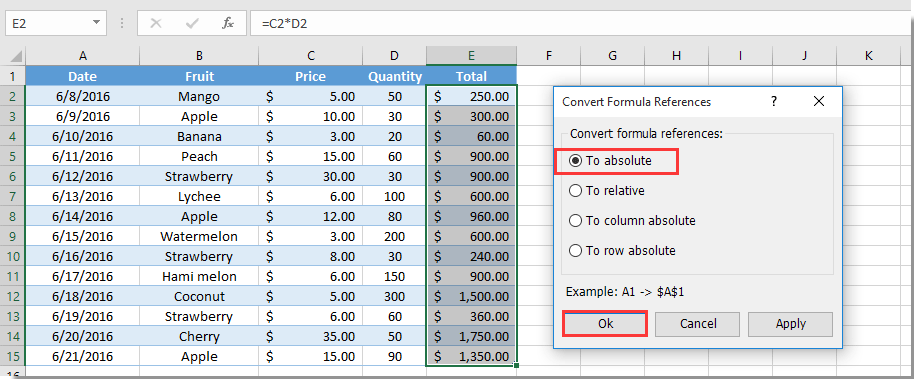
Derefter låses alle cellereferencer (konverteres til absolutte referencer) i valgte formelceller på én gang. Se skærmbillede:
Hvis du vil have en gratis prøveperiode (30 dage) af dette værktøj, klik for at downloade det, og gå derefter til at anvende handlingen i henhold til ovenstående trin.
Lås nemt alle cellereferencer i formler på én gang med Kutools til Excel
Relaterede artikler:
- Hvordan låses eller beskyttes celler efter dataindtastning eller input i Excel?
- Hvordan låses eller låses celler op baseret på værdier i en anden celle i Excel?
- Hvordan låses billede / billede til eller inde i cellen i Excel?
Bedste kontorproduktivitetsværktøjer
Overlad dine Excel-færdigheder med Kutools til Excel, og oplev effektivitet som aldrig før. Kutools til Excel tilbyder over 300 avancerede funktioner for at øge produktiviteten og spare tid. Klik her for at få den funktion, du har mest brug for...

Fanen Office bringer en grænseflade til et kontor med Office, og gør dit arbejde meget lettere
- Aktiver redigering og læsning af faner i Word, Excel, PowerPoint, Publisher, Access, Visio og Project.
- Åbn og opret flere dokumenter i nye faner i det samme vindue snarere end i nye vinduer.
- Øger din produktivitet med 50 % og reducerer hundredvis af museklik for dig hver dag!
